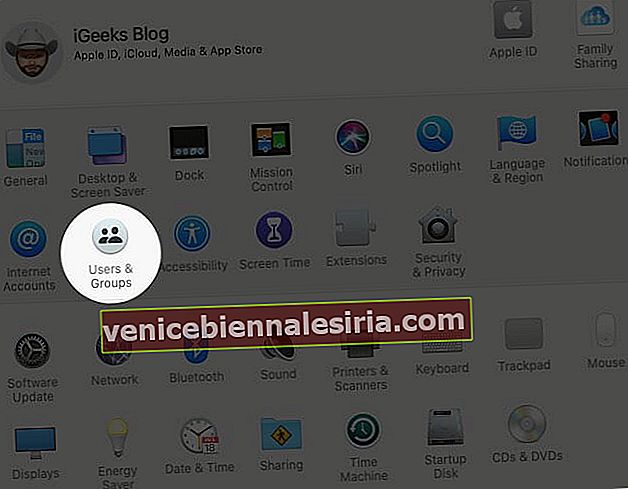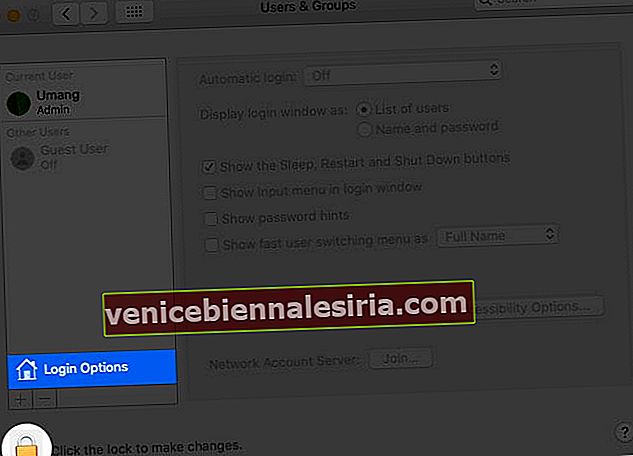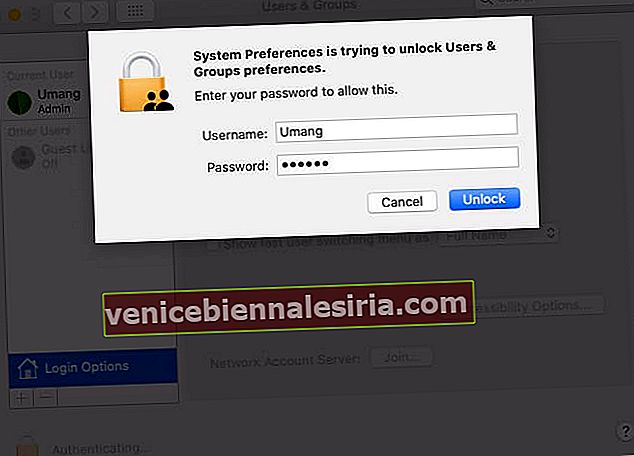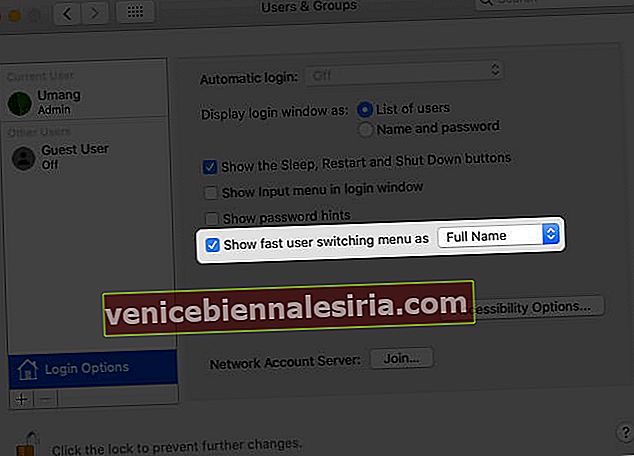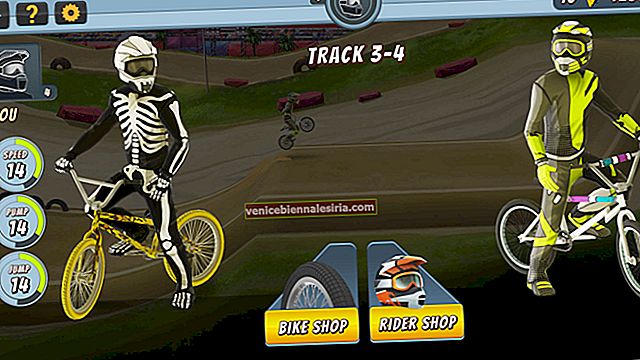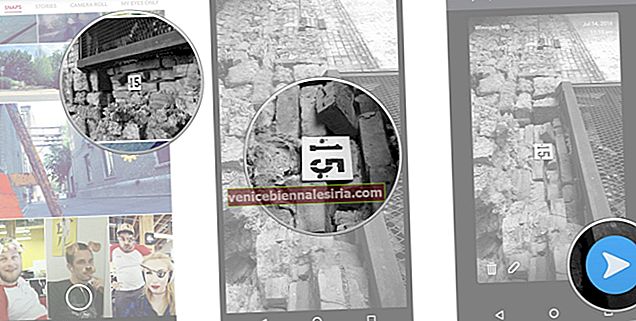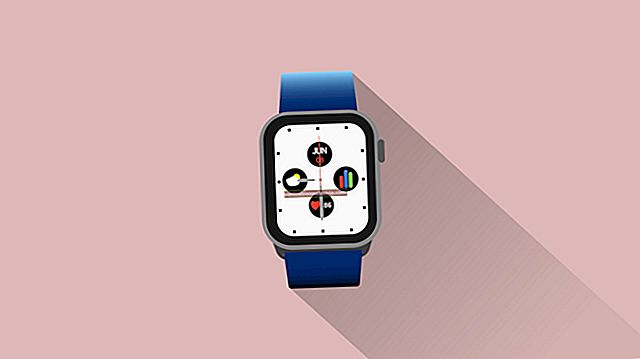Adınızı Menü Çubuğuna eklemek, Mac'inizi kişiselleştirmek için yapabileceğiniz en iyi şeylerden biridir. İş arkadaşlarınıza ve etrafta çalışan herkesin Mac'in size ait olduğunu bildiğini göstermenin harika bir yolu. Ayrıca, menü çubuğunun kendisinden birden çok kullanıcı profili arasında geçiş yapmanıza da yardımcı olabilir. Eklemek isterseniz, adınızı macOS'un Menü Çubuğuna nasıl yazacağınızı göstermeme izin verin.
Adınızı Mac Menü Çubuğuna Ekleme
- Sol üst köşedeki Apple simgesine tıklayın ve Sistem Tercihlerini açın .

- Git Kullanıcılar ve Gruplar sekmesine.
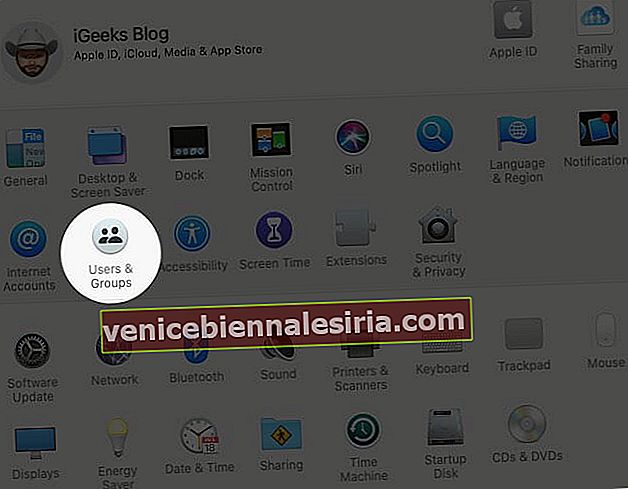
- Oturum Açma Seçenekleri'ni tıklayın .
- Hit 'Değişiklikleri yapmak için tıklayın kilidi' düğmesine.
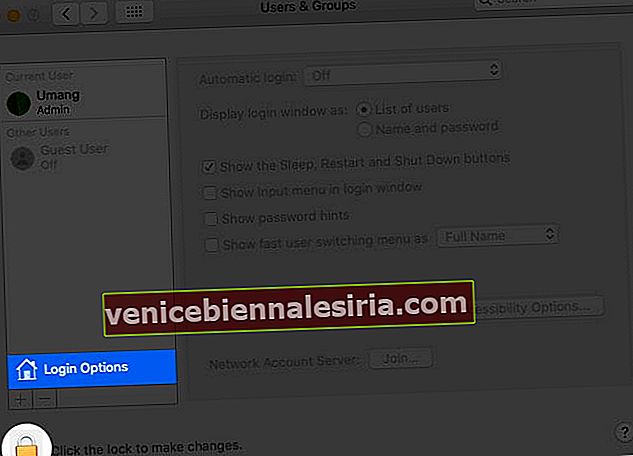
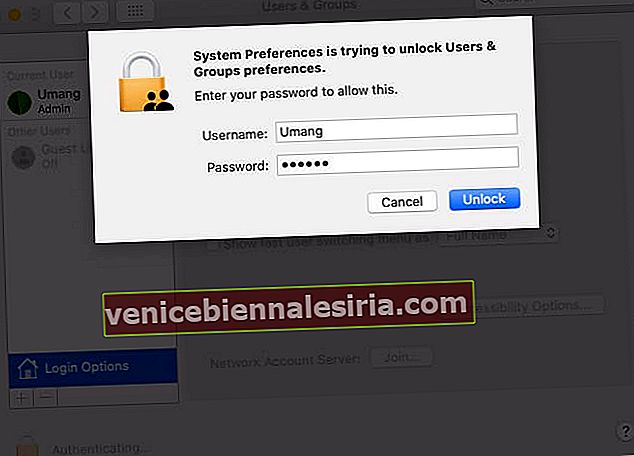
- Hızlı kullanıcı geçiş menüsünü olarak göster onay kutusunu işaretleyin .
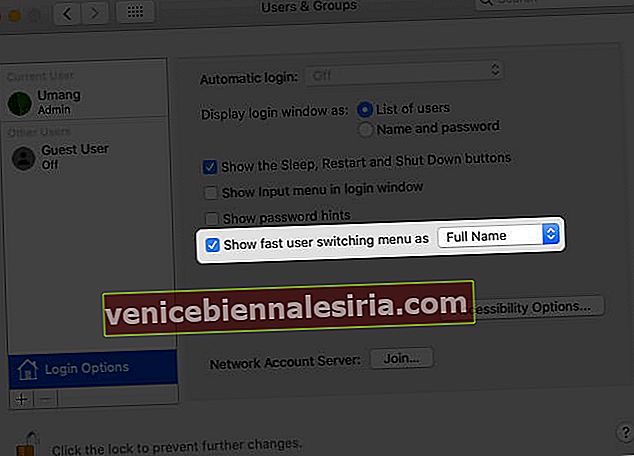
Şimdi, Tam Ad , Hesap Adı ve Simge'den doğru seçeneği seçin .

Tam Adı seçerseniz, kullanıcı adı ayrıntılarına eklenen adınız ekranınızın sağ üst köşesinde görünecektir. Hesap Adı ile kullanıcı adınızın menü çubuğunda görünmesini sağlayabilirsiniz. Son seçenek seçildiğinde, yalnızca kullanıcı adı simgesi görüntülenecektir.

Adınız veya simgeniz eklendiğinde, başka bir kullanıcı profiline geçmek veya Oturum Açma Penceresine gitmek için üzerine tıklayın.

Adınızı Mac Menü Çubuğundan Kaldırma veya Yeniden Düzenleme
İsminizi Silmek İçin
Daha sonra, bu menü çubuğu özelleştirme özelliğinin işarete bağlı olmadığını düşünüyorsanız, onu kaldırmak daha kolaydır. Tekrar Kullanıcılar ve Gruplar ayarlarına gitmenize gerek yoktur. Adınızı tıklayıp masaüstüne sürüklerken Command tuşunu basılı tutun, silinecektir.

Adınızı Yeniden Düzenlemek İçin
Adınızın görüntülendiği konumu beğenmezseniz, Mac menü çubuğunda da tıklayıp sola veya sağa sürükleyebilirsiniz.


Oturumu kapatma
Menü çubuğunda yer alan adınız ile ekranınızın üst köşe kısmı etkileyici görünecektir. Oturum açma ekranına geçmeden birden çok kullanıcı profili arasında geçiş yapmak da oldukça güzel. Bu özelliği 1'den 10'a kadar bir ölçekte derecelendirmeniz istenirse, neyi derecelendirirsiniz? Aşağıdaki yorum bölümünde bize bildirin. Menü çubuğuna hava durumu tahminleri de ekleyebileceğinizi biliyor muydunuz? Bu ayrıntılı yazıda bunun hakkında daha fazla bilgi edinin.
Bu yazıları da okumak isteyebilirsiniz!
- Mac'te Derece Sembolü yazın
- Mac'te Çift Taraflı Yazdırma
- Mac'inizi Kurtarma Modunda Başlatın